Hvis du ser på Google Hangouts-instruksjoner for å dempe andre, er du på rett sted. Det er flere grunner til at du ønsker å dempe noen, og vi viser deg hvordan du gjør det.

Heldigvis, uavhengig av behovet for å dempe noen, finnes muligheten for å oppnå nettopp det. Les videre for en detaljert veiledning om demping og andre tiltak du kan ta i Google Meet. Bare så vi er klare, er Hangouts Meet nå Google Meet, og det er slik vi vil kalle det i denne artikkelen.
Hvordan dempe andre på alle enheter
Det er enkelt å dempe i Google Meet, og du kan gjøre det på alle støttede enheter (Android, iOS og datamaskiner). Slik gjør du det på en datamaskin:
- Start et møte på Google Meet. Klikk på den lenken, og trykk Nytt møte i midten av skjermen.

- Gi møtet navn og legg til deltakere. Du kan hoppe over disse trinnene hvis du er i en pågående økt.

- For å dempe noen, velg Stum alternativet (ikon med tre prikker) ved siden av profilbildet deres.

- Velg nå Stum og bekrefte avgjørelsen.

Du kan dempe andre på Android og iOS på lignende måte. Følg stegene:
- I en pågående Google Meet-konferanse, trykk på møtenavnet og velg deretter Mennesker fanen.

- Velg personen du vil dempe, og trykk deretter på ikonet med tre prikker ved siden av.

- Plukke ut Stum.

Både Android- og iOS-brukere kan også dempe folk i liggende modus. I denne modusen må du bla gjennom listen over personer i et møte, velge en person og trykke på Demp.
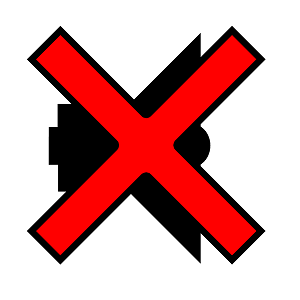
Relaterte dempingstips og demping av oppringt deltaker
Deltakere for oppringing på Google Meet kan også bli dempet, på samme måte som beskrevet ovenfor. Hvis du er telefondeltaker, kan du bruke denne tastekombinasjonen til å dempe eller slå på dem selv: *6 (stjernetegn etterfulgt av nummer 6).
Demping i Google Meet er nyttig, men det bør ikke misbrukes. Personen du ignorerer vil ikke vite at du gjorde det. Det er derfor du ikke kan slå på dem senere. De må slå på dem selv, med mikrofonknappen, eller *6 hvis de er i telefonen.
Du har muligheten til å dempe deg selv også, bare trykk på mikrofonknappen ved siden av brukerikonet. Alle kan bli dempet, med ett unntak. Hvis du bruker Google Meet med utdanningskontoer, er den eneste personen som kan ignorere og fjerne andre den som opprettet møtet.
Hvordan fjerne andre
Demping i Google Meet er bare en midlertidig løsning. Noen ganger er det bare ikke nok. Hvis noen i møtet fortsetter å være frekke og uhøflige, kan du ganske enkelt fjerne dem. Bare den som organiserte konferansen har makt til å fjerne deltakere.
Slik fjerner du noen på en datamaskin:
- I et møte velger du Mennesker alternativ.

- Velg navnet på personen du vil fjerne, og klikk deretter på Mer alternativet ved siden av.

- Trykk til slutt Fjerne.

Å fjerne folk på Android og iOS fungerer på samme måte. Følg stegene:
- Under et møte, trykk på møtenavnet øverst på skjermen og velg fanen Personer.

- Velg personen du vil fjerne og trykk deretter på Mer alternativet ved siden av.

- Velg nå Fjerne alternativ.

Å fjerne er enda mer delikat enn å dempe, så sørg for at beslutningen din om å fjerne noen fra et møte er berettiget. Hvis noen er inaktive eller borte fra enheten, er det OK å fjerne dem fra samtalen. I ethvert annet scenario, bruk din beste dømmekraft for å ta avgjørelsen.

Kommunikasjon er avgjørende
Hvis du er i et viktig møte i Google Meet, prøv å forbli profesjonell, og få alt satt opp og fungerende. Ikke demp noen øyeblikkelig hvis de er høylytte eller mikrofonen deres ikke fungerer. Prøv å forklare situasjonen først. Å fjerne folk fra samtaler bør heller ikke gjøres lettvint.
Hvordan er din erfaring med Google Meet? Fungerer alt etter hensikten? Gi oss beskjed i kommentarfeltet nedenfor.






















